随着科技的发展,投影仪作为一种重要的教学与娱乐工具,逐渐成为人们生活中不可或缺的设备。然而,投影仪的品质与性能对于用户体验的影响不容忽视。了解投影仪测...
2025-03-17 22 空调代码
在日常生活中,无线网络已经成为我们工作和娱乐的重要组成部分。然而,有时我们可能会遇到无线网络连接显示红叉的情况,这给我们的正常使用带来了困扰。本文将深入探讨导致无线网络连接显示红叉的原因,并给出有效的解决办法。
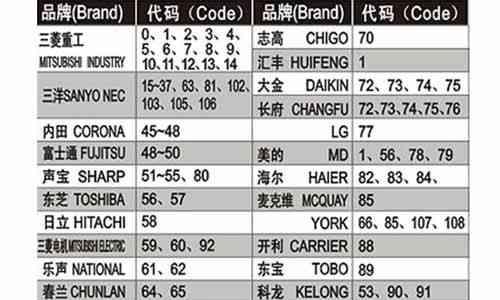
一、无线网络连接设置问题
1.无线网络连接名称错误导致红叉出现
在无线网络设置中,输入错误的无线网络名称(SSID)会导致无法正常连接网络。
二、信号干扰问题
2.周围存在过多的无线网络干扰导致红叉出现
如果周围存在过多的无线网络,它们之间的信号干扰可能会导致无法稳定连接。
三、无线网络适配器问题
3.无线网络适配器驱动程序过期导致红叉出现
无线网络适配器驱动程序过期或损坏时,可能会导致无法正常连接网络。
四、无线路由器问题
4.无线路由器设置问题导致红叉出现
无线路由器的设置错误,如无效的IP地址、子网掩码或网关等,可能会导致无法正常连接网络。
五、操作系统问题
5.操作系统网络设置错误导致红叉出现
操作系统的网络设置错误,如IP地址冲突或DNS设置错误,可能会导致无法正常连接网络。
六、网络服务供应商问题
6.网络服务供应商故障导致红叉出现
如果网络服务供应商出现故障或维护,可能会导致无法正常连接网络。
七、物理设备问题
7.路由器或无线适配器硬件问题导致红叉出现
如果路由器或无线适配器存在硬件问题,如天线松动或损坏,可能会导致无法正常连接网络。
八、密码错误
8.输入错误的无线网络密码导致红叉出现
输入错误的无线网络密码会导致连接失败,出现红叉。
九、重新启动设备
9.重新启动路由器和计算机解决红叉问题
有时,重新启动路由器和计算机可以解决因设备故障或其他原因导致的无线网络连接红叉问题。
十、更新无线网络适配器驱动程序
10.下载并安装最新的无线网络适配器驱动程序
更新无线网络适配器驱动程序可以解决因驱动程序过期或损坏导致的无线网络连接红叉问题。
十一、更改无线网络频道
11.更改无线网络频道以减少干扰
通过更改无线网络路由器的频道设置,可以减少干扰,提高无线网络连接质量。
十二、检查无线网络设置
12.确认无线网络设置的准确性
检查无线网络设置,包括网络名称、安全类型和密码等是否正确,以确保正确连接网络。
十三、联系网络服务供应商
13.联系网络服务供应商确认网络问题
如果无法解决无线网络连接红叉问题,建议联系网络服务供应商,以确认是否存在网络故障或服务维护。
十四、使用有线连接代替
14.使用有线连接替代无线网络连接
如果无法解决无线网络连接红叉问题,可以考虑使用有线连接替代,以确保稳定的网络连接。
十五、重置路由器
15.重置路由器到出厂设置
如果以上方法都无法解决问题,可以尝试重置路由器到出厂设置,重新配置无线网络设置。
无线网络连接显示红叉可能是由于无线网络连接设置问题、信号干扰、无线网络适配器问题、无线路由器问题、操作系统问题、网络服务供应商问题、物理设备问题、密码错误等多种因素导致的。通过重新启动设备、更新无线网络适配器驱动程序、更改无线网络频道、检查无线网络设置等方法,可以有效解决这一问题。如果问题仍然存在,建议联系网络服务供应商或使用有线连接替代无线网络连接。如果没有其他解决办法,可以尝试重置路由器到出厂设置,重新配置无线网络设置。
随着科技的发展,无线网络已经成为我们日常生活中必不可少的一部分。然而,有时我们可能会遇到一个令人沮丧的问题,就是当我们尝试连接无线网络时,电脑或手机上却显示一个红色的叉号,表示连接失败。本文将讨论这个问题的可能原因,并提供解决方法。
检查网络设置是否正确
如果你的无线网络连接显示红叉,第一步应该是检查你的网络设置。确保你的设备已经正确连接到无线网络,并且密码输入正确。
检查路由器状态
一个常见的原因是路由器出现问题。检查路由器是否正常运行,确保其电源正常连接,并且指示灯是否亮起。
检查设备驱动程序是否更新
有时,设备驱动程序过期可能导致无线网络连接问题。通过打开设备管理器,检查无线网卡的驱动程序是否需要更新。
检查无线信号强度
信号强度不足也可能导致无法连接到无线网络。将设备移至离路由器更近的位置,或者使用信号放大器来增强无线信号。
关闭防火墙和杀毒软件
有时,防火墙或杀毒软件可能会阻止设备连接到无线网络。尝试暂时关闭防火墙和杀毒软件,然后再次尝试连接。
重新启动路由器和设备
有时,简单的重新启动可以解决连接问题。尝试重启路由器和设备,然后再次尝试连接无线网络。
清除DNS缓存
DNS缓存可能会导致网络连接问题。通过打开命令提示符窗口,并输入“ipconfig/flushdns”命令来清除DNS缓存。
检查MAC过滤设置
如果你的无线网络使用了MAC过滤设置,确保你的设备的MAC地址已被授权连接。
检查频道干扰
如果附近有其他无线网络或电子设备干扰你的无线信号,可能会导致连接问题。尝试更改路由器的频道,以避免干扰。
尝试重新安装无线网卡驱动程序
如果以上方法都没有解决问题,可能是无线网卡驱动程序出现了故障。尝试卸载并重新安装无线网卡驱动程序。
使用网络故障排除工具
许多操作系统都提供网络故障排除工具,可以自动检测和修复网络连接问题。尝试使用这些工具来解决无线网络连接问题。
重置网络设置
重置网络设置可以清除一些可能导致无线网络连接问题的配置文件。尝试重置网络设置,并重新连接无线网络。
联系网络服务提供商
如果你已经尝试了所有方法仍然无法解决连接问题,可能是网络服务提供商的问题。联系他们以获得进一步的支持和帮助。
更新操作系统
确保你的设备上运行的操作系统是最新版本。有时,更新操作系统可以修复一些已知的无线网络连接问题。
通过检查网络设置、路由器状态、设备驱动程序、信号强度以及防火墙和杀毒软件,清除DNS缓存,检查MAC过滤设置,解决频道干扰,重新安装无线网卡驱动程序,使用网络故障排除工具,重置网络设置,联系网络服务提供商以及更新操作系统等方法,我们可以解决无线网络连接显示红叉的问题。如果问题仍然存在,建议寻求专业技术支持。
标签: 空调代码
版权声明:本文内容由互联网用户自发贡献,该文观点仅代表作者本人。本站仅提供信息存储空间服务,不拥有所有权,不承担相关法律责任。如发现本站有涉嫌抄袭侵权/违法违规的内容, 请发送邮件至 3561739510@qq.com 举报,一经查实,本站将立刻删除。
相关文章

随着科技的发展,投影仪作为一种重要的教学与娱乐工具,逐渐成为人们生活中不可或缺的设备。然而,投影仪的品质与性能对于用户体验的影响不容忽视。了解投影仪测...
2025-03-17 22 空调代码

冰柜是我们日常生活中必不可少的电器设备之一,无论是家庭使用还是商业场所,保持冰柜的清洁与卫生都至关重要。本文将为大家介绍正确的冰柜清洁方法,帮助您保持...
2025-03-15 26 空调代码

燃气壁挂炉作为一种高效、节能的取暖设备,越来越受到人们的青睐。然而,在市场上存在各式各样的燃气壁挂炉,要如何选择适合自己的产品呢?本文将从效率、安全和...
2025-03-14 25 空调代码

现如今,投影仪已经成为工作、教育和娱乐中必不可少的设备。然而,随着使用投影仪的增多,一些用户发现在使用过程中会出现投影仪闪动的情况,这给他们带来了困扰...
2025-03-11 26 空调代码

壁挂炉作为一种常见的取暖设备,能够为我们提供温暖的居住环境。然而,有时候我们可能会遇到壁挂炉水压不稳定的问题。这个问题可能会导致壁挂炉无法正常工作,甚...
2025-03-10 26 空调代码

随着科技的不断发展,电视不仅仅是用来观看节目的工具,更成为人们生活中不可或缺的娱乐装置。而小米电视凭借其出色的性能和智能化的操作界面备受消费者喜爱。本...
2025-03-07 28 空调代码